Även om jag inte är ett stort fan av konstiga ringsignaler, älskar jag fortfarande att prova en unik ringsignal på min iPhone för en gångs skull. Även om det inte råder någon brist på fåniga ringsignaler, känns det fantastiskt att förvandla röstmemon till iPhone-ringsignaler. Det ger inte bara en lite personlig touch till din iPhone, utan den tenderar också att accentuera hela ringsignalen. Om det är det som intresserar dig, låt mig visa dig hur du kan konvertera röstmemon till ringsignaler på din iPhone på rätt sätt.
Konvertera röstmemon till iPhone-ringsignaler i 10 snabba steg
Så hur förvandlar man inspelningar till ringsignaler på iPhone? Tack vare Apples GarageBand-app är det en relativt enkel uppgift att konvertera röstmemon till coola iPhone-ringsignaler. Tja, det är inte så tråkigt som det verkar.
I ett nötskal, allt du behöver göra är att göra en rolig inspelning (eller vad du vill) och sedan justera den som en ringsignal. När du är klar, arbeta som vanligt. Nu när du har en grov titt på vad detta tillvägagångssätt kan göra för dig, sätt igång direkt!
- För att komma igång, öppna Applikationer Röstmemon på din iPhone och sedan välj inspelning Du vill använda. Om du vill gå med en ny, spela in den nu och hämta den sedan.
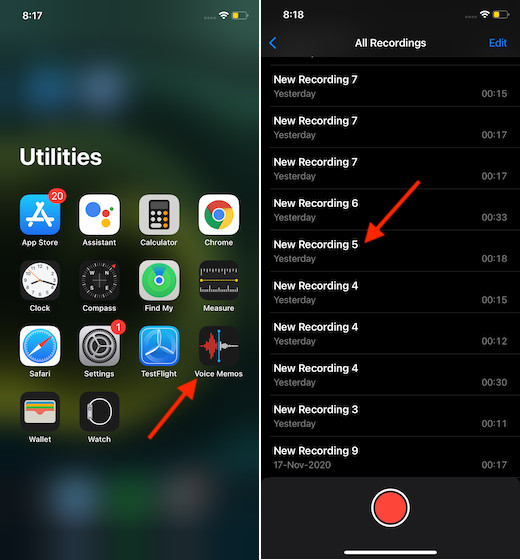
2. Tryck sedan på tre små prickar (ellipsis) och välj sedan Spara till fil i aktiebladet. Och spara den sedan på önskad plats.
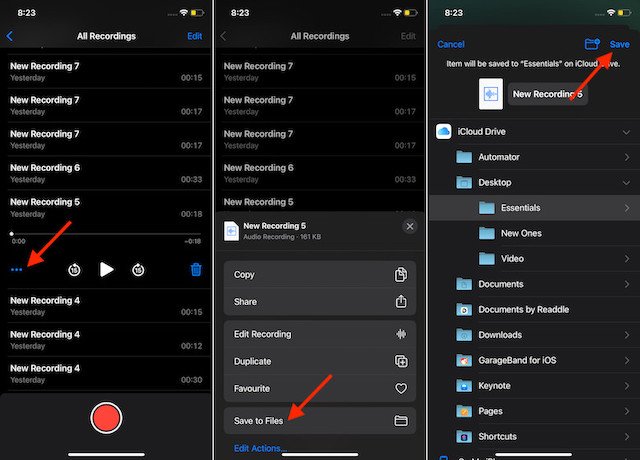
3. Starta nu GarageBand. App (gratis, kräver iOS 14 eller senare) på din iPhone.
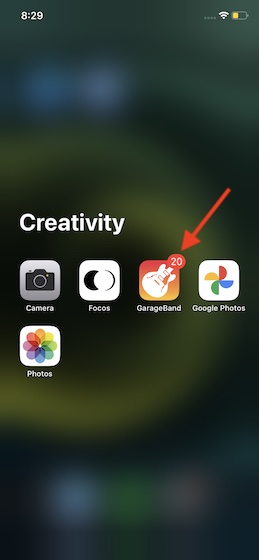
Efteråt, välj ett favoritverktyg. Du har redan några instrument som keyboard, trummor, gitarr, etc. Jag kommer att välja trumman. Tryck sedan på projektikonen i det övre vänstra hörnet av skärmen.
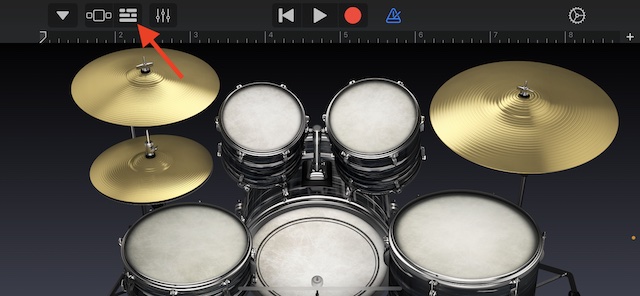
Sedan Välj loop ikon i det övre högra hörnet av skärmen.
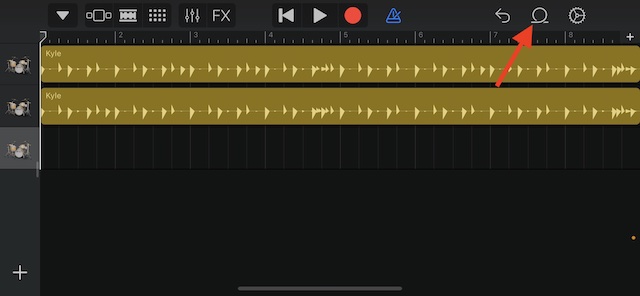
4. Se till att Fliken Arkiv vald högst upp i mitten och tryck sedan på Bläddra bland objekt från appen Filer. Navigera sedan till inspelningen du just sparade.
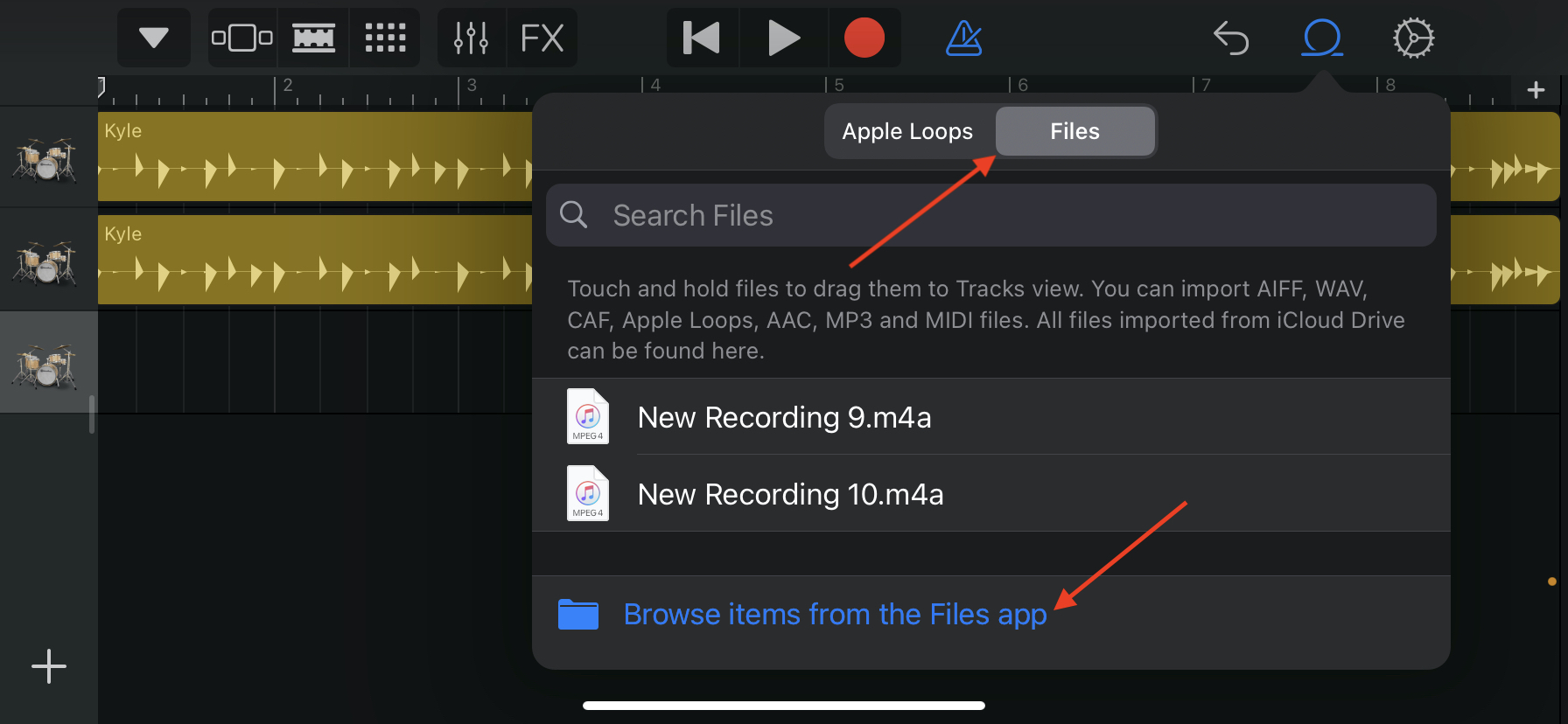
5. Klicka sedan på Spela in för att inkludera det i projektmenyn.
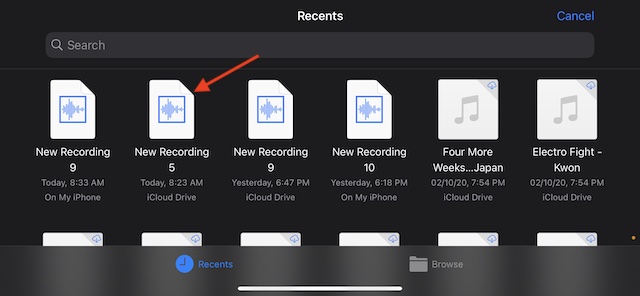
Efteråt, släpp det som andra spår efter att instrumentet är inställt som första spår.
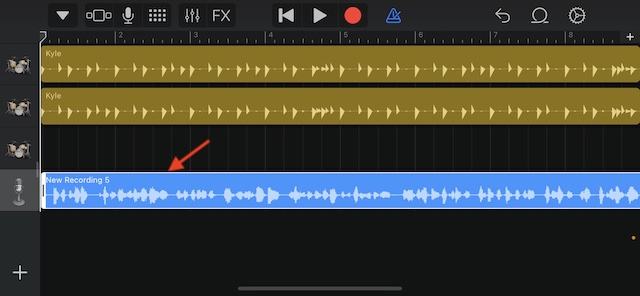
6. Tryck sedan på spåra och dra sedan endera änden för att klippa inspelningen perfekt. Efter att du har klippt den, Se till att spela det (kolla uppspelningsknappen högst upp) för att se till att den passar dina behov.
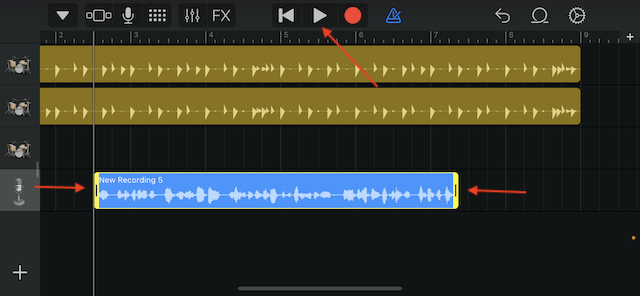
Notera:
- Om du inte gillar metronomen kan du enkelt inaktivera den. Bara tryck metronom ikon till höger om “inspelnings”-knappen.
7. Se till att hålla längden på inspelning under 40 sekunder. När du har finjusterat inspelningen trycker du på den lilla knappen nedåtpil finns i det övre vänstra hörnet av skärmen och välj Mina sånger.
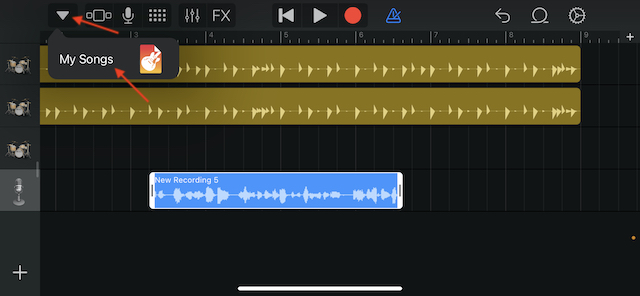
8. Nästa, GarageBand. Projekt kommer nu att visas på fliken Senaste. Tryck och håll ned projektet och välj Posta om.

9. Välj sedan Ringa för att exportera ditt projekt som en ringsignal.
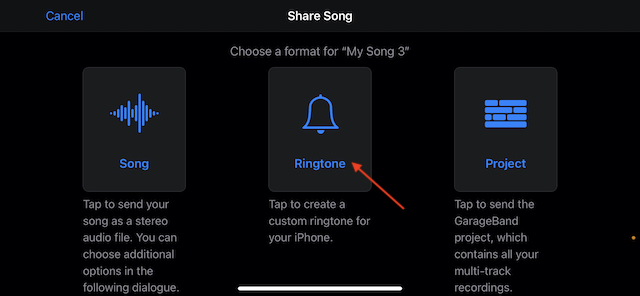
Efteråt, ge ett passande namn gå till den och slå Exportera knapp i det övre högra hörnet av skärmen.
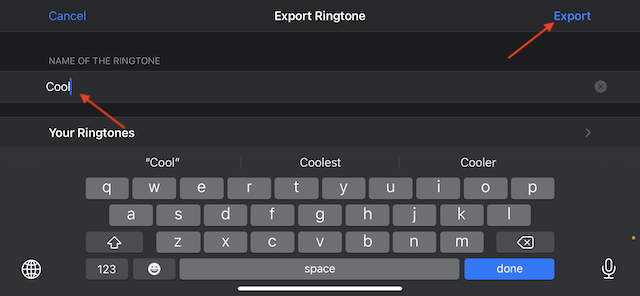
10. När du har publicerat inspelningen som ringsignal trycker du på “Använd låter som…” till Ställ in den som din iPhones standardringsignal.

Slutligen har du möjlighet att ställa in den som Standard ringsignal, standard textton eller tilldela den till kontakt. Välj önskat alternativ och du är redo att gå! Om du inte vill ställa in en ringsignal nu, tryck på Skicklig alternativ för att lägga till den i din befintliga ringsignalsamling.
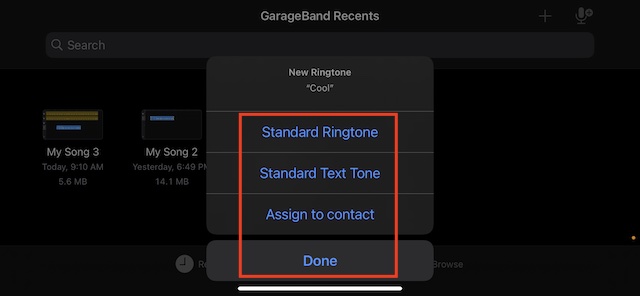
Det är ganska mycket!
Skapa fantastiska ringsignaler för din iPhone
Så det är så du kan förvandla inspelningar till ringsignaler på din iPhone. Nu när du vet hur det här coola hacket fungerar, gör det bästa av det för att ställa in roliga ringsignaler för en mer personlig upplevelse. Jag är säker på att det kommer att lysa upp hela ringsignalsituationen på din iOS-enhet.
Men innan du går vidare till ditt nästa inlägg eller din dagliga rutin, låt mig veta din feedback i kommentarsfältet nedan.
